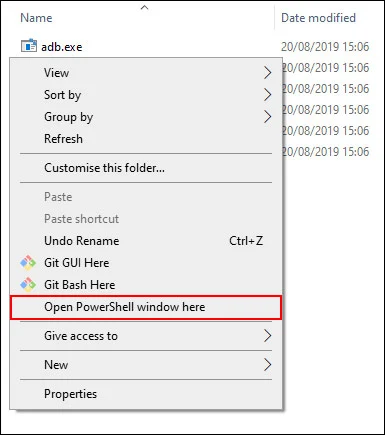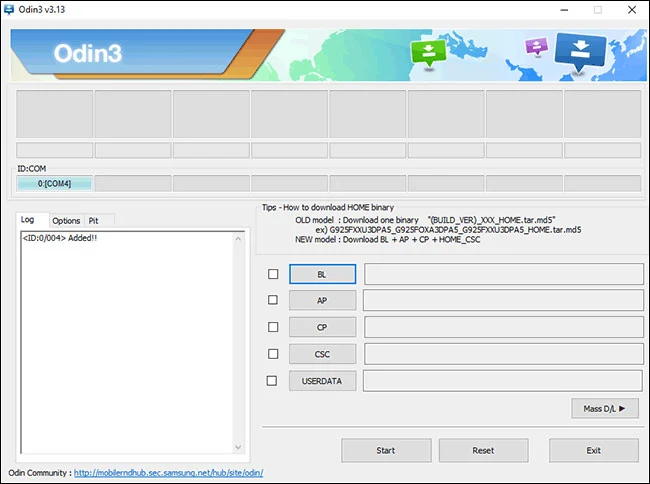لا يقدر الجميع التغييرات عندما تصل إصدارات Android الجديدة إلى الهواتف. إذا كنت ترغب في العودة إلى الوراء ، فمن الممكن في بعض الأحيان تقليل إصدار هاتف Android إلى إصدار سابق. إليك كيفية القيام بذلك. لكن البرنامج المستعمل يختلف حسب نوع علتفك سواؤ كنت تملك هاتف Xiaomi أو Huawei أو Redmi أو Samsung ...

قبل أن نبدأ ، من المهم أن نذكر المخاطر. لا يتم دعم تخفيض تصنيف هاتف Android الخاص بك بشكل عام ، وهي ليست عملية سهلة ، وستؤدي بالتأكيد إلى فقدان البيانات على هاتفك. تأكد من عمل نسخة احتياطية لهاتفك قبل البدء.
بالإضافة إلى ذلك ، قد تلغي هذه العملية ضمان هاتفك أو يحتمل أن تقوم بعمل Brick له ، مما يجعل هاتفك أكثر من مجرد هدر إلكتروني. على هذا النحو ، لا نوصيك بالمتابعة ما لم تكن لديك خبرة في تعديل البرامج الثابتة لهاتفك وفهم المخاطر التي تنطوي عليها تماما.
معلومات قبل عمل فلاش لهاتفك
ما مدى سهولة خفض إصدار هاتف Android إلى الصانع. تجعل بعض الشركات المصنعة من السهل للغاية للمستخدمين "فلاش" صور ال Firmware على هواتفهم بينما يجعل البعض الآخر الأمر شبه مستحيل.
تتطلب العملية المعتادة الخاصة بالفلاش إلغاء قفل أداة تحميل التشغيل أولا. لا تسمح جميع هواتف Android بهذا ، لذا ستقوم بالتحقق مما إذا كانت الشركة المصنعة لهاتفك توفر طريقة رسمية لإلغاء تأمين أداة تحميل التشغيل أو ما إذا كنت ستحتاج إلى العثور على طريقة بديلة أم لا.
ضع في اعتبارك أن إلغاء قفل أداة تحميل التشغيل سيؤدي إلى مسح وحدة التخزين الداخلية لهاتفك. تأكد من عمل نسخة احتياطية لهاتفك وإلا ستفقد بياناتك إلى الأبد.
عند إلغاء تحميل أداة تحميل التشغيل ، يمكنك بعد ذلك فلاش هاتفك إلى إصدار أقدم من Android. كن حذرا ، حيث إن إلغاء قفل أداة تحميل التشغيل قد يؤدي إلى إبطال الضمان.
أسهل هواتف عمل الفلاش ، إلى حد بعيد ، هي الهواتف الموجودة في سلسلة Google Pixel. توفر Google صورا مصنعة لهواتف Pixel ، بنيات مختلفة لنظامي Android 9 و 10. ستحتاج إلى تثبيت Android SDK - مع أدوات Fastboot و Android Debug Bridge (ADB) - لتفليش هواتف Google Pixel.
إنها حقيبة مختلطة لشركات تصنيع الهواتف الأخرى. ما لم توفر الشركة المصنعة لهم ، ستحتاج إلى تحديد موقع صور اللفيرموير المناسبة لهاتفك. يعد منتدى XDA-Developers مكانا جيدا للعثور على صور الفيرموير التي تم تخفيض تصنيفها لهاتف Android المحدد ، ولكن ابحث في موقع الشركة المصنعة على الويب عن صور الفيرموير الرسمية أيضا.
يمكن استخدام الهواتف غير التابعة لـ Google باستخدام طريقة Fastboot ، على الرغم من وجود أدوات الجهات الخارجية للمصنعين الآخرين لهواتفAndroid مثل Samsung.
عمل فلاش باستخدام Fastboot و ADB
الطريقة الوحيدة "الرسمية" لتخفيض تصنيف هاتف Android الخاص بك هي طريقة Fastboot. على الرغم من أن كل مصنع لا يشجعها ، فإن أداة Fastboot متاحة من Google لتستخدمها ويجب أن تعمل مع صور الفيرمويرالرسمية من جميع الشركات المصنعة للأندرويد تقريبا.
للمتابعة ، تحتاج فقط إلى أن تكون قادرا على إلغاء قفل البوتلودر Bootloader والحصول على ملف الفلاش لهاتفك والناقل. تأكد من تمكين تصحيح أخطاء Enable Usb Debugging على هاتف Android قبل البدء.
إذا وجدت صورة مناسبة الفيرموير، فإن أداة تحميل الإقلاع الخاصة بك مقفلة ، وتثبيت Android SDK ، قم بتوصيل هاتف Android بهاتف الكمبيوتر الخاص بك. على الرغم من أن الخطوات الموضحة أدناه خاصة بمستخدمي نظام التشغيل Windows 10 ، يجب أن تعمل أوامر ADB و Fastboot بطريقة مماثلة على نظامي macOS و Linux.
افتح مستكشف الملفات وتوجه إلى الموقع المحفوظ لتثبيت Android SDK. تأكد من أن ملفات صور Android التي تحتاج إلى فلاش موجودة هنا أيضًا. هذه عادة ما تأتي كملف ZIP مع العديد من ملفات IMG الموجودة داخلها. بفك محتويات هذا الموقع.
في المجلد ، اضغط مع الاستمرار على مفتاح shift بلوحة المفاتيح ، وانقر بزر الماوس الأيمن داخل النافذة ، وانقر فوق الزر "فتح نافذة PowerShell هنا" أو "Open PowerShell Window Here". على نظام التشغيل MacOS أو Linux ، انتقل إلى هذا المجلد باستخدام تطبيق Terminal.
اكتب adb devices في نافذة Windows PowerShell للتأكد من اكتشاف هاتف Android. إذا كان الأمر كذلك ، اكتب adb reboot bootloader لإعادة تشغيل هاتفك والتمهيد في قائمة bootloader.
إذا كانت أوامر ADB لا تعمل ، فاكتب adb\. بدلا من ذلك.
تأتي معظم البرامج الثابتة الخاصة بالشركة المصنعة مزودة ببرنامج نصي "flash-all" يقوم بعمل فلاش جميع ملفات الصور ذات الصلة بهاتفك. بمجرد أن يكون هاتفك في وضع أداة تحميل التشغيل ، اكتب flash-all لبدء عملية وامض.
إذا لم يعمل البرنامج النصي الفلاش ، فستحتاج إلى فلاش العناصر الفردية في المجلد يدويا. اكتب الأوامر التالية في Windows PowerShell (أو المحطة الطرفية) بضغط مفتاح Enter بين كل خطوة:
- fastboot flash bootloader
.img fastboot reboot-bootloader fastboot flash radio .img fastboot reboot-bootloader fastboot flash -w update .zip
بمجرد اكتمال هذه العملية ، يجب إعادة تشغيل هاتفك. إذا كانت عملية الفلاش ناجحة ، فسيعمل هاتفك الآن على تشغيل صورة الفيرموير التي تم تخفيض تصنيفها.
عمل فلاش للهاتف باستخدام برامج أخرى | مثال Odin
بفضل عمل المطورين، تتوفر أدوات وامض تابعة لجهات خارجية. توفر لك أدوات وامض البرامج الثابتة الخاصة بالشركة المُصنعة طريقة بديلة لفلاش البرامج الثابتة دون استخدام طريقة Fastboot.
إذا لم يكن هاتفك مزودا بأداة خارجية ، فمن الأفضل استخدام طريقة Fastboot المذكورة أعلاه.
يمكن لهواتف Samsung الاستفادة من Odin لخفض مستوى هواتفها. هذه واحدة من أفضل أدوات الفلاش المعروفة خارج طريقة Fastboot الرسمية. كذا برنامج MiFlash للهواتف Xiaomi و غيرها.
ليست واجهة Odin الأكثر ملائمة للمبتدئين ، ولكنها ستسمح لك بفلاش على بعض هواتف Samsung ، بما في ذلك أحدث هواتف Galaxy المفتوحة.
ضع في اعتبارك أن بعض الناقلات الخلوية تغلق أداة تحميل التشغيل على الهواتف التي تباع من خلال متاجرها. يمكن لمشغلي الشبكات أن يترددوا في السماح للمستخدمين بإلغاء قفل هواتفهم ما لم يتم دفع ثمن الهاتف بالكامل.
تتوفر أدوات إضافية للشركات المصنعة الأخرى. يسرد هذا المنشور في مطوري XDA أدوات فلاش متنوعة لهواتف موتورولا ، بما في ذلك RSD Lite الموصى بها. يمكن لمالكي هواتفHuawei استخدام "تحديث استرداد Huawei" (HuRuUpdater) بدلا من ذلك.
لا يمكننا التأكيد على هذا بدرجة كافية: هذه الأدوات غير مضمونة للعمل ، ولا تأتي بموافقة الشركات المصنعة. سواء كنت تستخدم أداة تابعة لجهة خارجية أو طريقة Fastboot ، فإن خطر خداع هاتفك يظل كما هو.
مرة أخرى ، قبل البدء ، تأكد من عمل نسخة احتياطية من هاتفك قبل إجراء أي محاولة لفلاش هاتفك حيث سيتم مسح هاتفك أثناء عملية الفلاش.